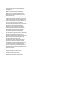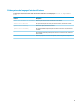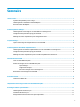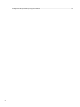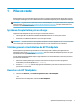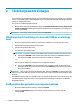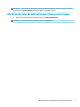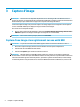HP ThinUpdate - Administrator's Guide
2 Téléchargements d'images
La fonction Téléchargements d'images vous permet de télécharger une image auprès de HP vers un stockage
local ou une unité USB. L'option Unité USB permet de créer une unité USB amorçable, utilisable pour déployer
l'image sur d'autres clients légers.
Pour ouvrir l'écran Téléchargements d'images :
▲ Dans le menu principal de HP ThinUpdate, sélectionnez Download a thin client recovery image to local
storage or a USB drive (Télécharger une image de récupération du client léger HP sur le stockage local
ou sur une unité USB).
REMARQUE : Pour revenir au menu principal, sélectionnez Précédent.
Téléchargement d'une image sur une unité USB ou un stockage
local
1. Dans l'écran Téléchargements d'images, sélectionnez une plateforme de client léger dans la liste.
2. Sélectionnez un système d'exploitation dans la liste.
3. Sélectionnez une image dans la liste.
4. Pour créer une unité USB amorçable :
ATTENTION : Ce processus formate l'unité USB et supprime toutes les données existantes sur celle-ci.
▲ Sélectionnez Unité USB en tant que destination cible, sélectionnez une unité USB locale dans la
liste, sélectionnez Créer, puis suivez les instructions à l'écran (le cas échéant).
–ou–
Pour enregistrer l'image sur le stockage local ou un disque dur de réseau :
▲ Sélectionnez Disque dur en tant que destination cible, spéciez le chemin de destination sur le
stockage local ou le disque dur de réseau, sélectionnez Télécharger, puis suivez les instructions à
l'écran (le cas échéant).
REMARQUE : Pour annuler le processus de téléchargement, sélectionnez Annuler. Si le téléchargement est
eectué sur une unité USB, vous ne pouvez annuler le processus qu'une fois la phase de formatage de l'unité
terminée.
HP ThinUpdate réduit la taille de l'unité USB à 30 Go si sa capacité est supérieure à 32 Go, dans la cas où vous
avez sélectionné une image HP ThinPro, et que vous exécutez HP ThinUpdate sur Windows 7 ou Windows
Embedded Standard 7.
Conguration des paramètres proxy personnalisés
1. Dans l'écran Téléchargements d'images, sélectionnez Options.
2. Sélectionnez Custom proxy (Proxy personnalisé), spéciez l'adresse et le port du proxy, puis
sélectionnez OK.
2 Chapitre 2 Téléchargements d'images